È importante conservare i ricordi da condividere con amici e familiari. Ecco perché amiamo catturare e condividere ogni esperienza eccezionale della nostra vita sui nostri account di social media. Tuttavia, prendere la fotocamera più eccellente, come una GoPro, soddisferebbe senza dubbio i tuoi desideri di catturare film di alta qualità. Viene spesso utilizzato dai blogger che utilizzano questa mini fotocamera portatile per documentare vacanze, avventure o viaggi invece di installare troppa attrezzatura.
Inoltre, desideriamo preparare la nostra attrezzatura giusta per registrare video e documentare i bei momenti con la nostra amichevole GoPro. Tuttavia, potrebbero verificarsi casi in cui sarà necessario migliorare la qualità video acquisita dalla GoPro. Continua a leggere questa guida per imparare come migliorare la qualità video di GoPro utilizzando lo strumento software più incredibile e ricercato per trasformare il tuo filmato GoPro grezzo in un film fantastico e accattivante.
Parte 1. Miglior ottimizzatore video per migliorare la qualità dei video GoPro
Quando vogliamo migliorare la nostra qualità video GoPro in modo più semplice e professionale, c'è uno strumento che sicuramente illuminerà il tuo carico. AVAide Video Converter è nell'elenco e uno degli strumenti più consigliati per il miglioramento dei video. Può produrre video di alta qualità con risoluzioni che vanno da 1080p a 8K.
Inoltre, AVAide Video Converter contiene un editor che ti consente di tagliare, modificare, modificare le impostazioni di output, dividere, capovolgere e ruotare e ritagliare, migliorando il colore del tuo video prima di convertirlo.
- Senza perdita di qualità, può produrre un'uscita video 1080p/4K/5K/8K.
- Può aumentare la conversione 30 volte più velocemente con la tecnologia di accelerazione avanzata.
- Può essere scaricato e installato su Windows e Mac.
- Può essere scaricato e installato su Windows e Mac. Ha una cassetta degli attrezzi potente e professionale.
Non è sorprendente? Quali sono le cose che puoi fare con lo strumento? Se questo strumento ha attirato la tua attenzione, sono disponibili quattro metodi da utilizzare su AVAide per aiutarti a regolare la scarsa qualità video GoPro sulla casella degli strumenti.
1. Migliora la qualità video GoPro correggendo il colore
La correzione del pulsante del colore aiuta attenuando il colore da un'inquadratura all'altra e fornendo al video una sensazione più impeccabile, consentendo all'utente di concentrarsi sulla storia. Se desideri migliorare la fruizione del tuo video, applica l'opzione Correzione colore facendo clic su di essa. Ecco i passaggi fondamentali per navigare in questa configurazione.
Passo 1Per cominciare, devi prima scaricare e installare il software facendo clic sul pulsante di download in basso.

DOWNLOAD GRATUITO Per Windows 7 o successivo
 Download sicuro
Download sicuro
DOWNLOAD GRATUITO Per Mac OS X 10.13 o successivo
 Download sicuro
Download sicuroPasso 2Per iniziare a migliorare il tuo video, avvia questo potenziatore video e vai al file Cassetta degli attrezzi funzionalità e quindi scegliere Correzione del colore.
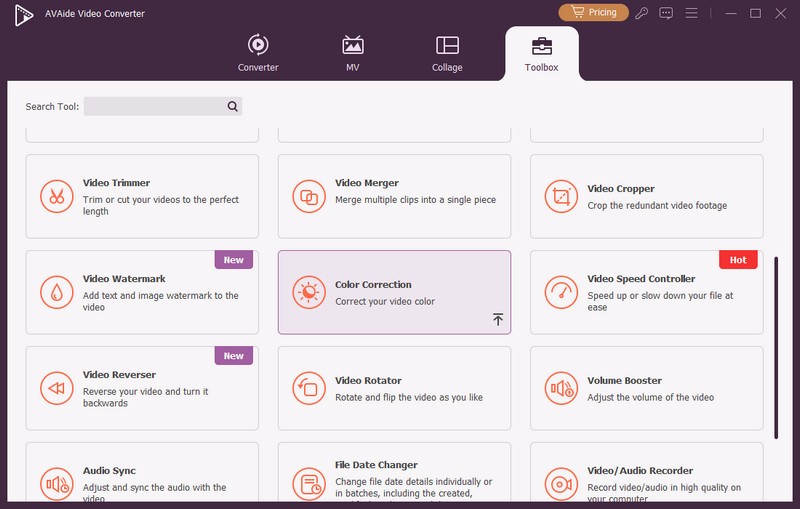
Passaggio 3È possibile aggiungere file multimediali premendo il (+) pulsante e scegliendo quale video migliorare.
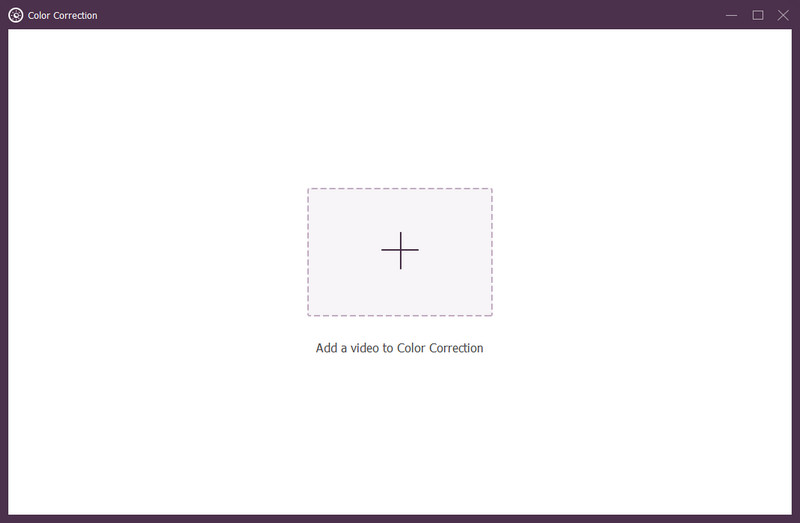
Passaggio 4Dopo aver importato i file, ora puoi modificare il video selezionando Saturazione, Luminosità, Tonalità e Contrasto prima di esportare il video in pochi secondi.
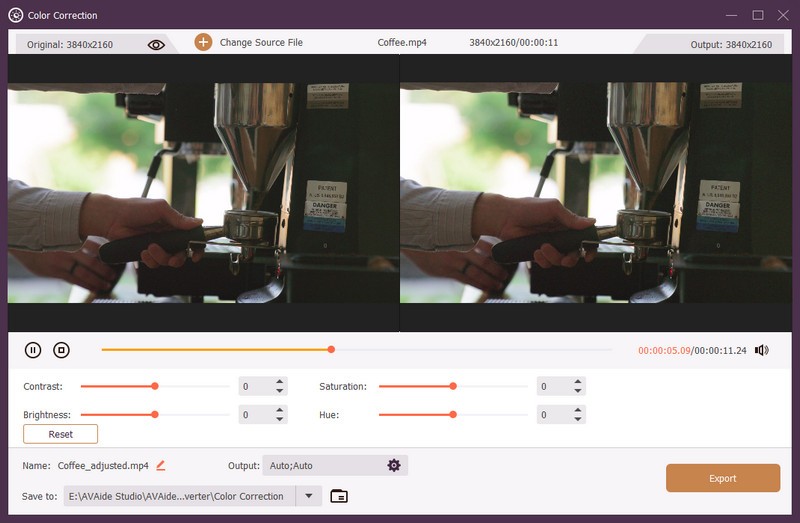
2. Migliora la qualità video GoPro aumentando la risoluzione, riducendo le vibrazioni della fotocamera e rimuovendo il rumore
Lo scopo dell'upscaling della risoluzione è migliorare la qualità video. Il tremolio della fotocamera è uno dei maggiori problemi della fotografia mobile. È uno dei motivi più comuni per cui dovrai buttare via una foto. E il rumore video è spesso causato dal guadagno digitale e appare come grana indesiderata nell'immagine video. Aumentando la risoluzione, riducendo le vibrazioni della fotocamera e rimuovendo il rumore video, puoi migliorare la qualità del video. Le procedure sono riportate di seguito.
Passo 1Dopo aver avviato AVAide Video Converter, scegli Miglioramento video dalla scheda Casella degli strumenti.
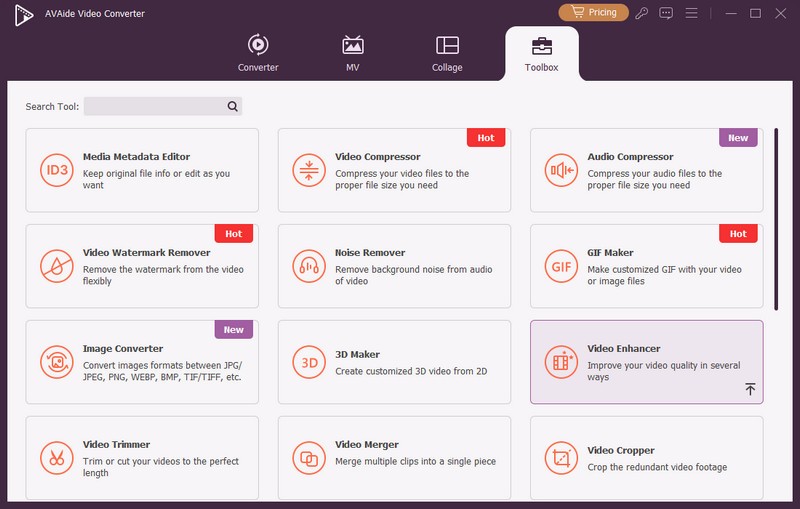
Passo 2Puoi caricare il tuo file video premendo il pulsante (+) Pulsante più.
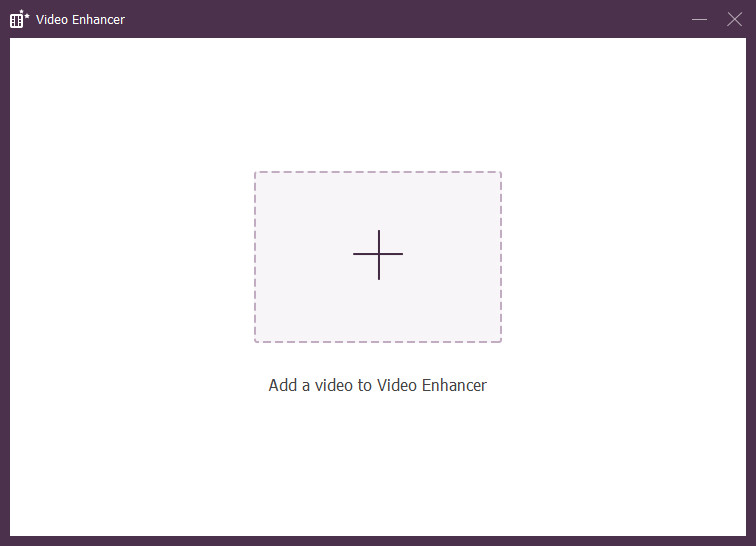
Passaggio 3Dopo aver caricato il tuo video, puoi migliorarne la qualità selezionando il file Risoluzione di alto livello opzione. Puoi anche modificare la risoluzione in basso, se lo desideri. Inoltre, seleziona Riduci il tremolio del video per stabilizzare i film traballanti, e Ridurre il rumore video per rimuovere il rumore del video sporco e ripulire il video. Quando hai finito, fai clic su Migliorare pulsante.
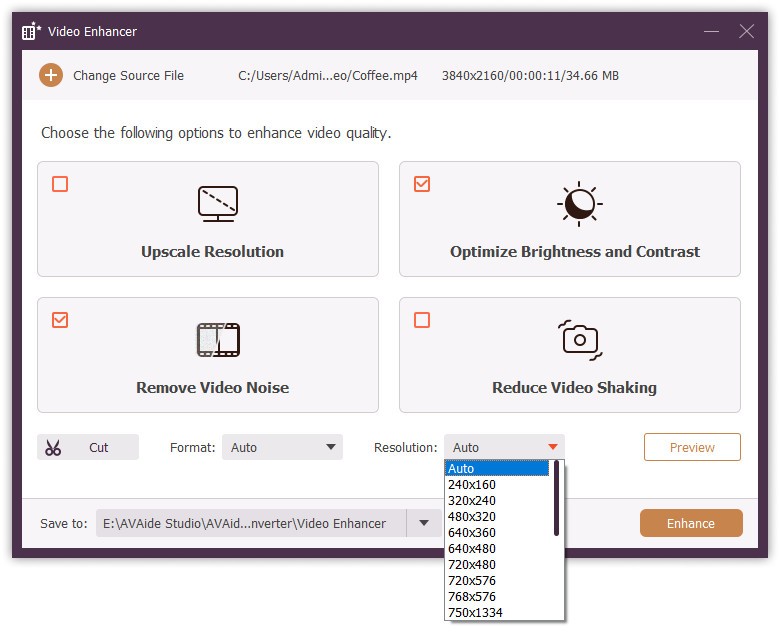
Parte 2. Come caricare video GoPro di alta qualità su Instagram e YouTube
Carica video GoPro di alta qualità su Instagram
Il caricamento di filmati GoPro direttamente dal telefono comporterà una significativa perdita di qualità. Tuttavia, esiste un'altra opzione per caricare filmati GoPro di alta qualità tramite Instagram. Sì, puoi pubblicare filmati GoPro su Instagram nel modo più semplice. Devi prima trasferire il filmato dalla videocamera GoPro per farlo. Puoi quindi esportare il video come file MP4 e pubblicarlo su Instagram. Ecco un semplice tutorial su come pubblicare rapidamente video GoPro di alta qualità su Instagram.
Passo 1Apri il tuo account Instagram.
Passo 2Vai al (+) Pulsante più nell'angolo in alto a destra
Passaggio 3Carica istantaneamente i tuoi video GoPro.
Passaggio 4Puoi anche inserire un effetto e un filtro, se lo desideri. Quindi, fai clic Prossimoe caricherà automaticamente il tuo video.

Carica video GoPro di alta qualità su Youtube
Supponi di voler caricare i tuoi filmati GoPro sul tuo canale YouTube. In tal caso, il primo passo è trasferirli su un computer dove è possibile modificarli e convertirli per soddisfare i migliori requisiti video di YouTube. I film GoPro ripristinati possono essere caricati manualmente su YouTube dal tuo PC. In tal caso, il tuo video GoPro dovrebbe essere caricato su YouTube con una minore perdita di qualità. Tuttavia, assicurati che l'operazione di caricamento avvenga tramite una buona connessione Internet. Inoltre, ricorda che quando il video a bassa risoluzione è completo, il filmato in piena qualità richiederà qualche ora in più per finire.
Parte 3. Domande frequenti sulla qualità video GoPro
Qual è il modo migliore per visualizzare le mie registrazioni e foto GoPro?
Innanzitutto, devi trasferire i file sul tuo dispositivo localmente. Scarica l'app GoPro sul tuo smartphone e usala per vedere i tuoi file. Tuttavia, GoPro viene fornito con un'app da scaricare sul tuo smartphone. Ti consente di guardare gli elementi multimediali dai tuoi dispositivi mobili.
Perché il video sulla mia GoPro è sfocato?
I video sfocati sono causati da una combinazione di movimento e una bassa velocità dell'otturatore. La causa dei video GoPro sgranati è quasi sempre una mancanza di luce. Se stai fotografando in una giornata di sole, la tua GoPro avrà molta luce e utilizzerà una velocità dell'otturatore elevata.
Qual è la migliore risoluzione GoPro?
La risoluzione GoPro più alta e migliore è Video 4K (3840 x 2160). Puoi scattare a 24, 25 o 30 fotogrammi al secondo. E il video normale ha una frequenza fotogrammi di 30 fps.
Per concludere, migliorare la qualità video GoPro perché il software è semplice. Usandolo diventerai più professionale. AVAide Video Converter è lo strumento più conveniente perché, oltre ad essere un software accessibile, è semplice e ti permetterà di espandere la tua creatività migliorando i tuoi video. Non guarderai mai indietro una volta che inizi a utilizzare questo software.
La tua cassetta degli attrezzi video completa che supporta oltre 350 formati per la conversione in qualità senza perdita di dati.
Miglioramento video
- Migliora da 1080p a 4K
- Migliora da 480p a 1080p
- Ridimensiona da 4K a 1080p/720p
- Ridimensiona da 1080p a 480p
- Migliora il DVD a 1080p/720p
- Correggi video di cattiva qualità
- AI Video di alto livello
- Migliora la qualità video
- Migliora la qualità video di TikTok
- Miglior potenziatore video
- App di miglioramento video per iPhone e Android
- Il miglior potenziatore video 4K
- Video di alto livello con intelligenza artificiale
- Pulisci la qualità del video
- Rendi video di qualità superiore
- Rendi un video più luminoso
- La migliore app per sfocatura video
- Correggi i video sfocati
- Migliora la qualità del video con zoom
- Migliora la qualità video GoPro
- Migliora la qualità dei video di Instagram
- Migliora la qualità dei video di Facebook
- Migliora la qualità video su Android e iPhone
- Migliora la qualità video in Windows Movie Maker
- Migliora la qualità video in Premiere
- Ripristina la vecchia qualità del video
- Migliora la qualità del video
- Rendi il video più chiaro
- Cos'è la risoluzione 8K
- Risoluzione 4K: tutto ciò che devi sapere [spiegazione]
- 2 modi incredibili per aumentare la risoluzione video senza perdite
- Convertitore di risoluzione video: cose su cui riflettere per ottenerne uno
- L'eccezionale convertitore da 5K a 8K da non perdere!
- Rimuovi il rumore di fondo dal video: con tre modi efficienti
- Come rimuovere il grano dal video usando i 3 modi straordinari





